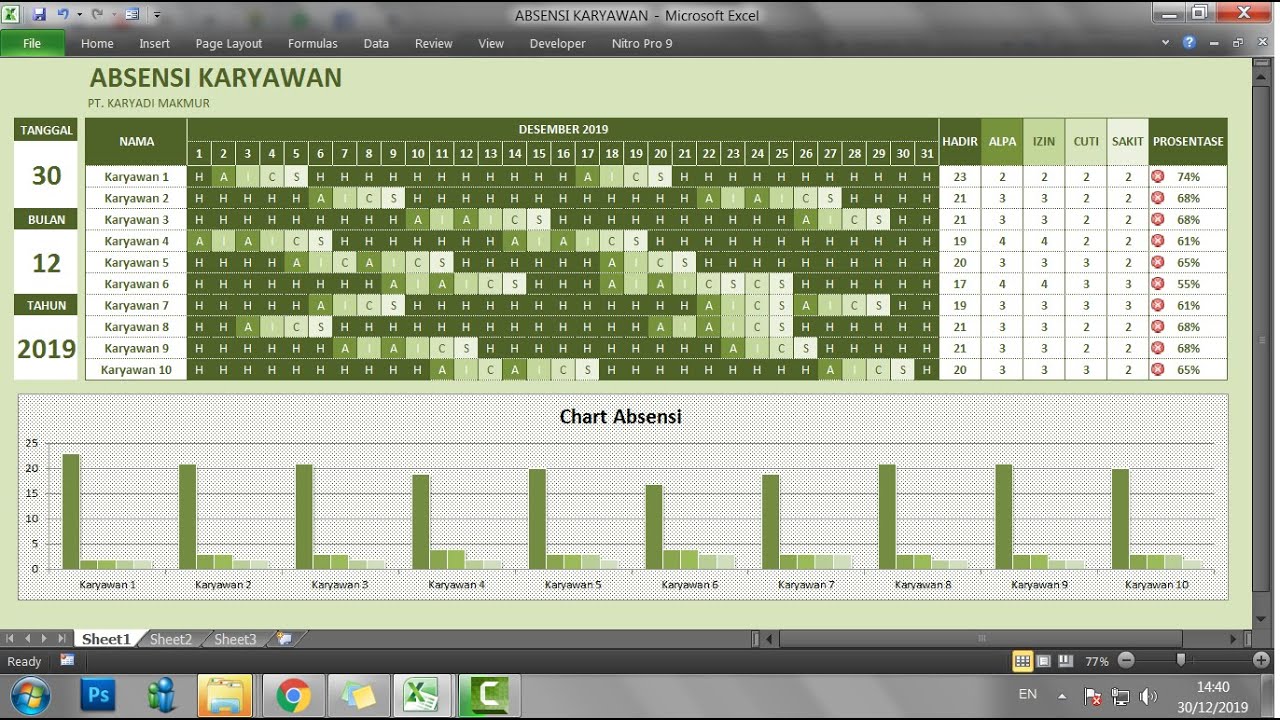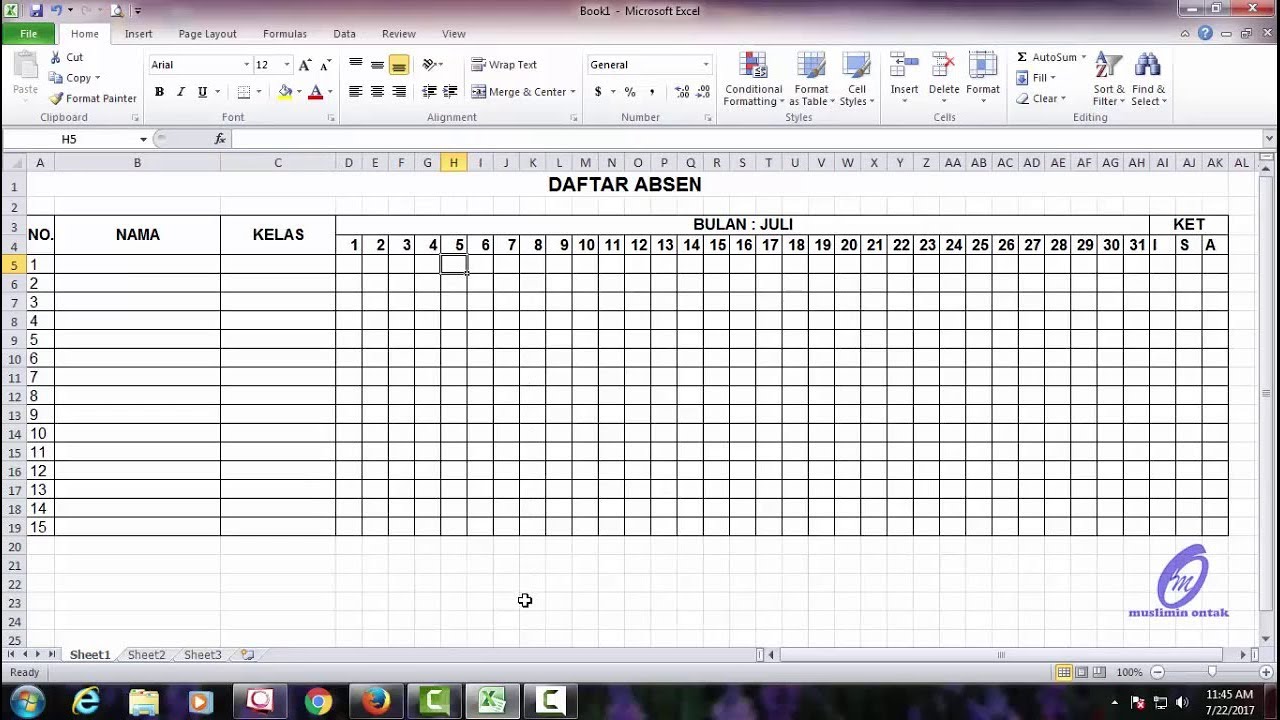Di era digital ini, membuat daftar absensi menjadi lebih mudah dengan menggunakan Microsoft Excel. Dengan mengikuti panduan berikut ini, kamu bisa membuat daftar absensi yang mudah, praktis, dan efektif. Berikut cara membuat daftar absensi di Excel:
Cara Membuat Absensi di Excel
1. Buka Microsoft Excel, kemudian buat dokumen baru atau gunakan dokumen yang sudah ada. Setelah itu, pastikan bahwa dokumenmu sudah memiliki tabel.
2. Buat kolom untuk tanggal, nama, dan keterangan. Tambahkan juga baris atau kolom untuk jumlah kehadiran.
3. Input nama-nama siswa atau karyawan, serta tanggal absensi di kolom yang tepat.
4. Berikan kode kehadiran kepada siswa/karyawan yang hadir. Misalnya, kamu bisa memberikan kode “H” (hadir), “A” (izin), atau “S” (sakit).
5. Hitung jumlah kehadiran siswa/karyawan. Kamu bisa menggunakan formula SUM atau COUNT untuk menghitung jumlah kehadiran secara otomatis.
6. Jangan lupa untuk menyimpan dokumen list absensi. Kamu bisa menyimpannya sebagai Excel Workbook maupun PDF agar mudah dibuka dan dibagikan.
Cara Membuat Daftar Absen untuk Satu Bulan
Selain membuat daftar absensi harian, kamu juga bisa membuat daftar absen untuk satu bulan. Berikut ini adalah langkah-langkahnya:
1. Buat kolom untuk tanggal, nama, dan keterangan seperti yang dijelaskan sebelumnya.
2. Tambahkan kolom untuk setiap hari dalam satu bulan. Kamu juga bisa menambahkan kolom untuk jumlah kehadiran selama satu bulan.
3. Input nama-nama siswa/karyawan di kolom yang sudah dibuat. Kemudian, isi kolom kehadiran untuk setiap hari.
4. Hitung jumlah kehadiran siswa/karyawan untuk setiap hari dan juga selama satu bulan. Kamu bisa menggunakan formula SUM atau COUNT seperti pada langkah sebelumnya.
5. Jangan lupa untuk menyimpan dokumen daftar absen bulanan. Selain melihat jumlah kehadiran setiap hari, kamu juga bisa melakukan analisis kehadiran selama satu bulan penuh dengan menggunakan data keterangan yang telah terkumpul.
FAQ
1. Apa Keuntungan Menggunakan Daftar Absen di Excel?
Menerapkan daftar absen di Excel memiliki banyak keuntungan, antara lain:
- Mudah untuk dikelola dan diolah
- Lebih efektif dan praktis daripada menggunakan absen manual
- Bisa memberikan hasil analisis kehadiran serta memberikan efek yang signifikan untuk kejujuran peserta didik atau karyawan
- Dapat digunakan untuk seluruh jenis instansi yang membutuhkan catatan hadir dengan jumlah peserta yang banyak
2. Apakah Ada Video Tutorial Cara Membuat Absensi di Excel?
Ya, ada banyak video tutorial di YouTube yang dapat membantu kamu untuk membuat daftar absensi di Excel. Salah satunya adalah video tutorial dari channel Rudy Hartono yang berjudul “Cara Membuat Absen di Excel”. Video ini akan memberikan penjelasan lengkap tentang cara membuat daftar absensi di Excel.